
 |
|
|
Главная --> Промиздат --> Построение моделей технологопроцесса румента щелкает на панели Справка в диалоговом окне инструмента, затем выбирает задокументированные параметры в диалоговом окне в разделе Описание команды. Документация параметра может принимать форму параграфов, маркированного списка, гии-перссылок, иллюстраций, подразделов и текста с отступом. Эта информация отображается на странице Справка, доступ к которой можно получить из контекстного меню в окне ArcToolbox. В разделе Справка Редактора документации вы можете добавлять Подсказкаы по использованию, которые содержат полезную информацию для помощи другому пользователю в запуске вашего инструмента. Информация о подсказках по использованию может принимать форму параграфов, маркированного списка, гииперссылок, иллюстраций, подразделов и текста с отступом (структурированного текста). Эта информация отображается на странице Справка, доступ к которой можно получить из контекстного меню в окне ArcToolbox. Добавьте параграфы текста, чтобы описать поведение инструмента, и маркеры, чтобы отобразить информацию в виде списка. Гиперссылки позволяют пользователю вашей стра- Добавление Подсказкаов по использованию 1. Откройте Редактор документации. 2. Выберите Подсказкаы по использованию. 3. Нажмите на нужной кнопке, в зависимости от того, какую информацию вы хотите добавить. Выберите Параграф, затем выберите элемент Параграф в списке Содержание и наберите текст для параграфа в правой части Редактора документации. Нажмите Маркер, чтобы вставить элемент маркера. Нажмите Связь, чтобы вставить ссылку на другой документ - например, другую страницу Справки, страницу Web или рисунок. Выберите Добавить пример кода, чтобы добавить пример кода. Нажмите Подраздел, чтобы добавить расширяемый подраздел, и нажмите Отступ, затем другую кнопку, например, Параграф, чтобы вставить текст с отступом (структурированный текст). 4. Нажмите Готово.  ницы Справки открыть другой документ. Это может быть другая страница Справки, рисунок, или страница Web. Гиперссылки позволяют получить доступ к связанной информации со страницы Справки. Рисунки помогают проиллюстрировать информацию, приведенную в тексте. Подразделы - это расширяемые разделы текста, которые могут включать любые элементы, например, иллюстрации, маркированный список, параграфы и гиперссылки. Они позволяют упорядочить информацию на вашей странице Справки. Отступы полезны для изменения положения текста или рисунка на странице Справки. Они могут быть помещены внутри других отступов, чтобы отодвинуть текст или рисунок от левого края страницы Справки. Иллюстрации могут быть прекрасными вспомогательными средствами, которые дополняют итоговую информацию по инструменту и помогают пояснить, что делает инструмент. Подсказка Просмотр файлов Справки По мере того, как вы добавляете документацию, используйте кнопку Просмотр в Редакторе документации, чтобы увидеть, как ваша справка будет отображаться в формате HTM. Добавление иллюстрации 1. Откройте Редактор документации. 2. Выберите Иллюстрация. 3. Наберите путь доступа к иллюстрации или нажмите Обзор, откройте выпадающее меню Искать в в диалоговом окне Открыть, и перейдите к месту хранения иллюстрации на диске. Выберите Иллюстрация, а затем - Открыть. 4. Наберите название, которое описывает содержание иллюстрации. Название будет появляться, когда курсор будет удерживаться над иллюстрацией. 5. Наберите подпись для иллюстрации. Подпись будет отображаться под иллюстрацией. 6. Нажмите Готово. 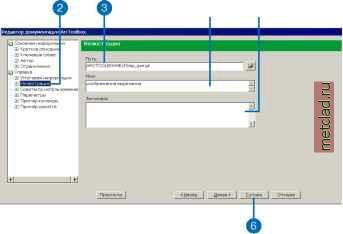 Вы можете добавить название рисунка, которое будет отображаться, когда указатель мыши удерживается над иллюстрацией. Название описывает содержание иллюстрации. Вы можете также добавить подпись, отдельный параграф текста, который будет отображаться под иллюстрацией. Наряду с возможностью запуска инструментов из диалогового окна, их можно запустить из командной строки или скрипта. Вы можете добавить пример, чтобы показать, как можно запустить инструмент в командной строке или из скрипта. ► См. также Обратитесь к разделу Определение параметров в этой главе за информацией по определению переменных в качестве параметров, с тем, чтобы параметры отображались в диалоговом окне вашего инструмента и могли быть введены в командной строке или внутри скрипта. Добавление примера командной строки 1. Откройте Редактор документации. 2. Выберите Пример команды. 3. Наберите код, чтобы отобразить пример того, как запустить инструмент из командной строки. 4. Нажмите Готово. 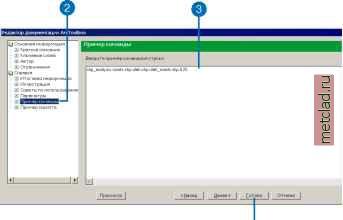 Добавление примера скрипта 1. Откройте Редактор документации. 2. Выберите Пример скрипта. 3. Наберите код, чтобы отобразить пример того, как запустить инструмент внутри скрипта. 4. Нажмите Готово. 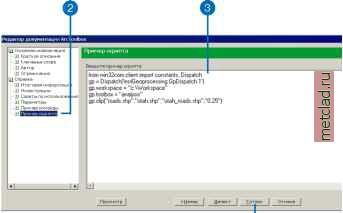
|